Tin tức
Top 7 cách giải phóng dung lượng trên iPhone đơn giản nhất
Không như Android, iPhone chỉ có thể sử dụng bộ nhớ trong mặc định của máy để lưu trữ và không thể sử dụng thẻ nhớ mở rộng. Chính điều này khiến người dùng đau đầu khi chiếc iPhone của mình liên tục thông báo sắp hết dung lượng lưu trữ. Việc hết dung lượng lưu trữ trên iPhone còn ảnh hưởng đến hiệu năng và sự mượt mà khi sử dụng máy.
Có rất nhiều cách để tối ưu dung lượng trên iPhone, chẳng hạn như sao lưu dữ liệu lên iCloud, sử dụng ổ cứng rời,… tuy nhiên hầu hết chỉ giải quyết được một phần vấn đề và máy của bạn lại tiếp tục bị đầy bộ nhớ. Vậy hãy cùng ShopDunk tìm hiểu một số cách giải phóng dung lượng trên iPhone đơn giản nhất nhé.
Cách 1: Gỡ bỏ ứng dụng không sử dụng
Đây là cách giải phóng dung lượng đơn giản và hiệu quả nhất. Có nhiều người dùng iPhone thường tải khá nhiều ứng dụng nhưng chẳng mấy khi dùng đến, hoặc sắp xếp ở một khay ứng dụng nào đó rồi bị lãng quên. Điều đó vô tình làm chiếm khá nhiều dung lượng bộ nhớ máy.
Trên iPhone của bạn có một tính năng giải quyết vấn đề này một cách triệt để là Offload và bạn có thể bật nó dễ dàng. Khi bật tính năng này chiếc iPhone của bạn sẽ tự động rà soát và gỡ cài đặt những ứng dụng bạn rất ít dùng hoặc chẳng bao giờ dùng, từ đó có thể giải phóng bớt dung lượng cho máy.
Để bật tính năng này các bạn tiến hành vào Cài đặt > Cài đặt chung > Dung lượng iPhone > Gỡ bỏ ứng dụng không dùng > Bật.
Cách 2: Xoá lịch sử và dữ liệu trang web trong ứng dụng Safari
Trình duyệt Safari sau thời gian sử dụng thì sẽ lưu trữ lịch sử duyệt web, cookie và các dữ liệu duyệt khác. Nếu bạn thực hiện việc xoá đi phần này thì có thể tiết kiệm lên đến 1GB dung lượng cho bạn.
Bạn truy cập vào ứng dụng “Cài đặt”, sau đó bạn tìm và nhấn chọn vào mục “Safari” > Nhấn chọn vào phần “Xoá lịch sử và dữ liệu trang web”, sau đó bạn xác nhận là được
Cách 3: Xóa lưu trữ tin nhắn
Nếu iMessage chứa quá nhiều tin nhắn thì cũng dễ dẫn đến việc dữ liệu “Khác” ngốn nhiều không gian lưu trữ trên điện thoại của bạn. Bạn nên xóa chúng đi để giải phóng bộ nhớ điện thoại của mình.
Hoặc cách đơn giản hơn là bạn có thể cài xóa tin nhắn cũ tự động. Bằng cách vào “Cài đặt” > “Tin nhắn” > “Giữ tin nhắn” > chọn “30 ngày “/” 1 năm”/” mãi mãi” để chọn cho mình thời gian xóa phù hợp.
Cách 4. Tắt tính năng iCloud Photo
Các bạn sử dụng hệ sinh thái của Apple như iPhone, iPad, MacBook,… đều dùng chung 1 tài khoản iCloud nên tính năng iCloud Photo sẽ tự động đồng bộ hình ảnh bạn chụp lên trên tất cả các thiết bị dùng chung iCloud đó. Đây cũng là 1 nguyên nhân dẫn đến iPhone của bạn bị đầy bộ nhớ.
Vì thế, nếu bạn không có nhu cầu sử dụng tính năng này thì bạn hãy tắt đi bằng cách hãy truy cập vào “Cài đặt”, sau đó chọn phần “Ảnh”, kế tiếp bạn gạt nút sang trái ở mục “Ảnh iCloud” / “iCloud Photo” để tắt.
Lưu ý: trước khi tắt tính năng “iCloud Photo” bạn nên lưu lại những hình ảnh bạn muốn giữ lại, tránh trường hợp bị mất hình ảnh sau khi tắt tính năng này.
Cách 5: Vô hiệu hóa iCloud Drive
Nếu bạn sử dụng iCloud Drive để thường xuyên đồng bộ hóa các tệp giữa các thiết bị Apple của mình, bạn nên vô hiệu hóa nó để giải phóng không gian ‘Khác’. Để thực hiện thao tác này, bạn vào Cài đặt > ID Apple > iCloud > Tắt iCloud Drive.
Cách 6: Sử dụng các ứng dụng lưu trữ đám mây
Giải phóng vô cùng hiệu quả khi bộ nhớ bạn còn quá ít là sử dụng các ứng dụng lưu trữ đám mây như iCloud để có thể gia tăng thêm nơi lưu trữ cho bạn. iCloud miễn phí cho iPhone là 5GB và bạn có thể nâng cấp số lượng dung lượng lên theo gói dung lượng mà bạn muốn nâng cấp là 50GB, 200GB và 2TB ngay trên iPhone cực đơn giản như sau.
B1: Bạn vào “Cài đặt” > Nhấn vào tên tài khoản Apple ID của bạn > Chọn iCloud
B2: Trong iCloud chọn “Quản lý dung lượng” > “Chọn Nâng cấp”.
B3: Chọn dung lượng mà bạn muốn nâng cấp (50GB, 200GB và 2TB) tương ứng với số tiền bạn phải thanh toán > Chọn Mua > Nhập mật khẩu ID Apple > Đăng nhập.
Cách 7: Khôi phục cài đặt gốc
Đây là cách lý tưởng nhất để giải phóng tối đa bộ nhớ điện thoại chính là khôi phục cài đặt gốc. Điều này sẽ đưa chiếc iPhone của bạn trở về tình trạng giống như một chiếc iPhone mới thay vì khôi phục dữ liệu từ bản sao lưu. Nó giúp loại bỏ toàn bộ rác trên thiết bị và giải phóng rất nhiều không gian lưu trữ. Để khôi phục cài đặt gốc rất đơn giản:
Bạn vào Cài đặt > Cài đặt chung > Đặt lại > Xóa tất cả nội dung và cài đặt để khôi phục cài đặt gốc.
Vậy đó là 7 cách đơn giản nhất để giải phóng dung lượng trên iPhone mà bạn nên thử để cải thiện tình trạng đầy bộ nhớ của máy. Hơn nữa, bạn có thể tham khảo iPhone 14 Pro Max với dung lượng bộ nhớ lên tới 1TB để thoải mái lưu trữ và sử dụng. Tại ShopDunk bạn có thể dễ dàng chọn cho mình iPhone 14 Pro Max đủ mọi phiên bản và màu sắc chỉ từ 27.990.000 đồng cùng hàng loạt sản phẩm Apple mới nhất tại hơn 60 cửa hàng trên toàn quốc. Để được tư vấn chi tiết hơn, bạn có thể liên hệ qua hotline 1900.6626 và website https://shopdunk.com/ hoặc ghé qua cửa hàng ShopDunk gần nhất để trải nghiệm và đưa ra đánh giá cho riêng mình.

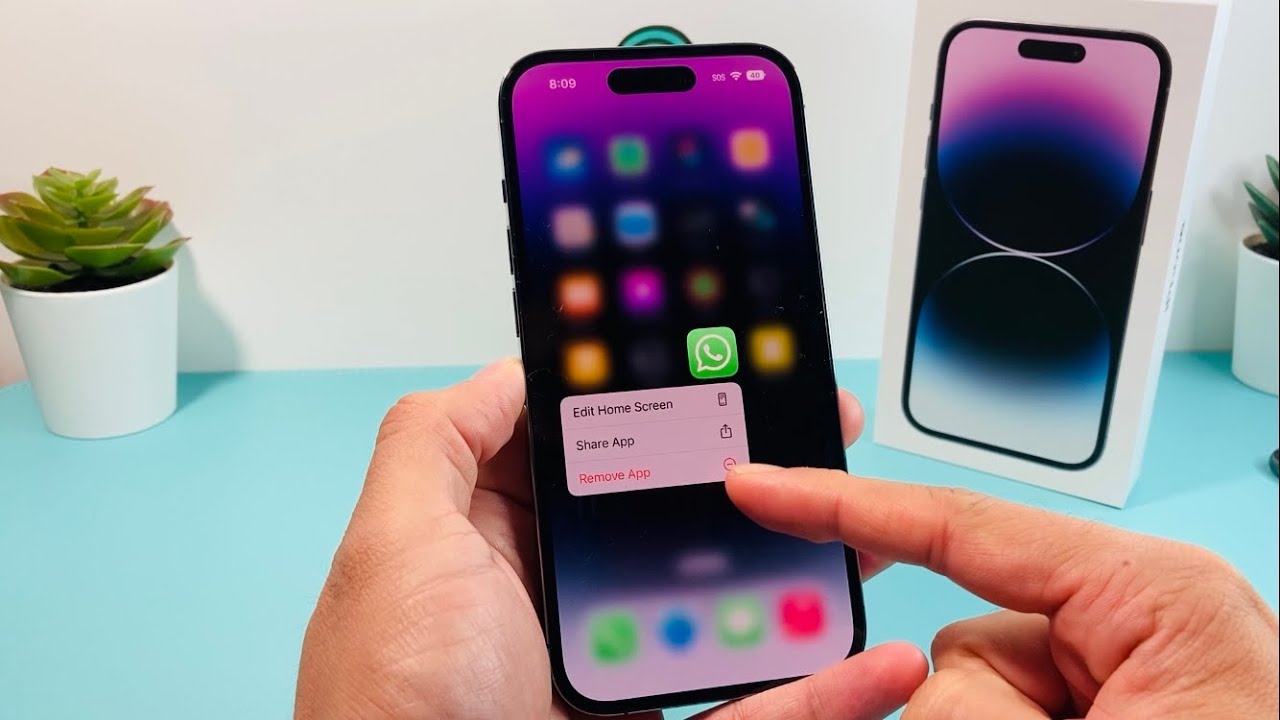
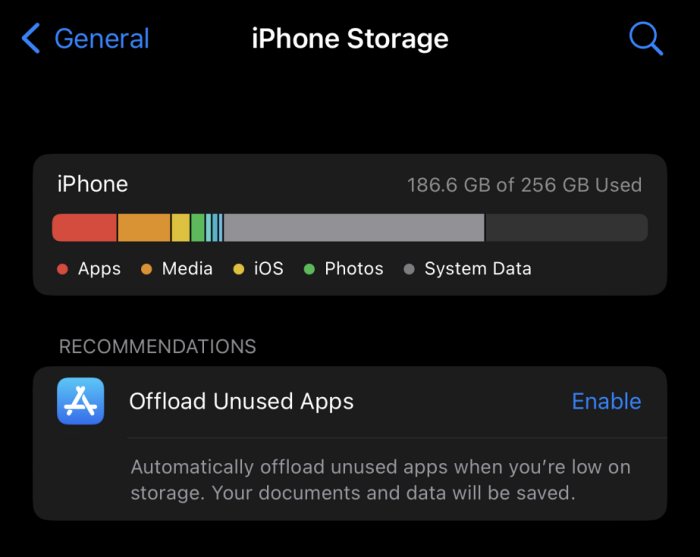
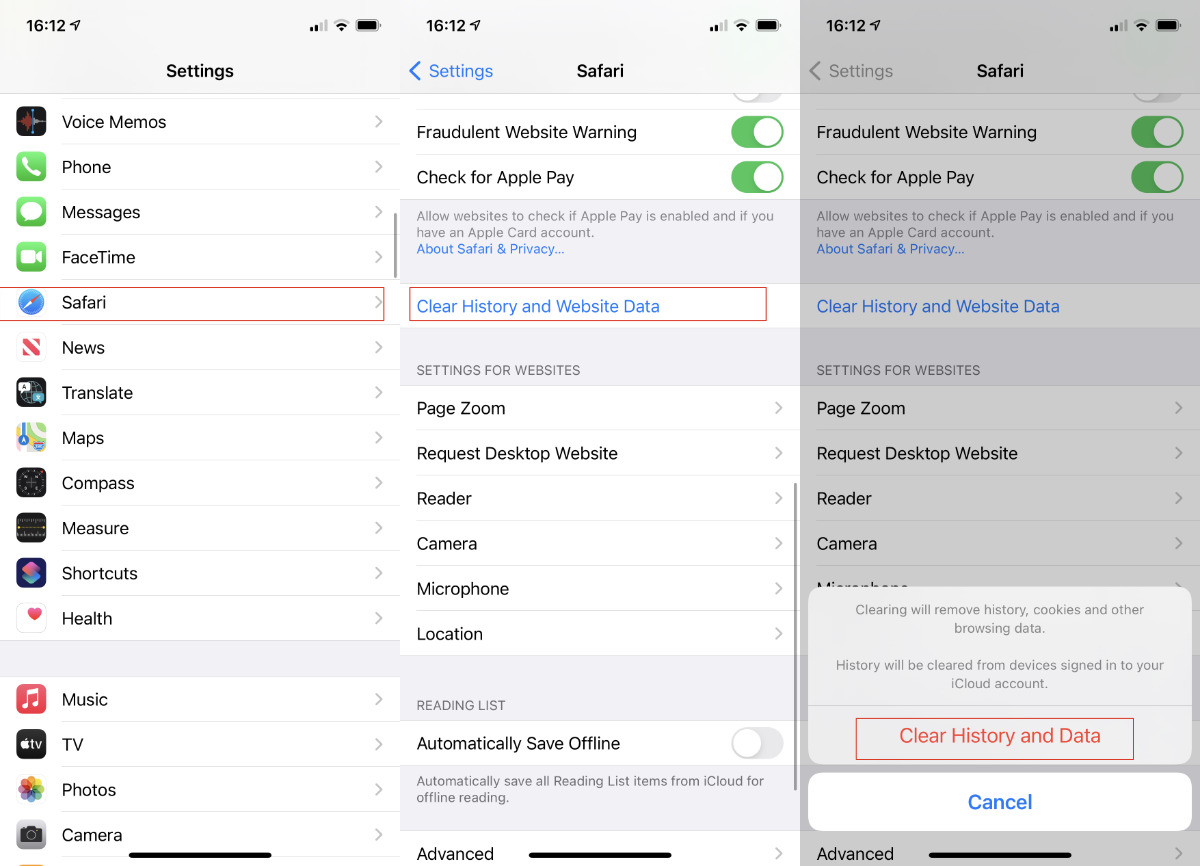
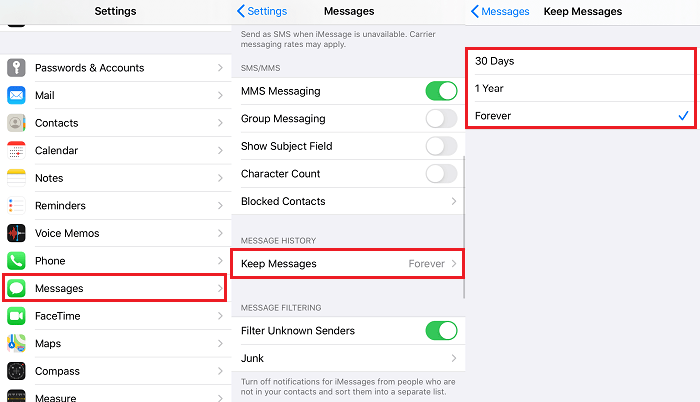
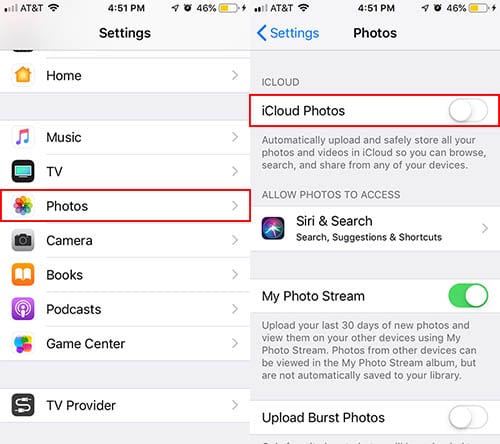
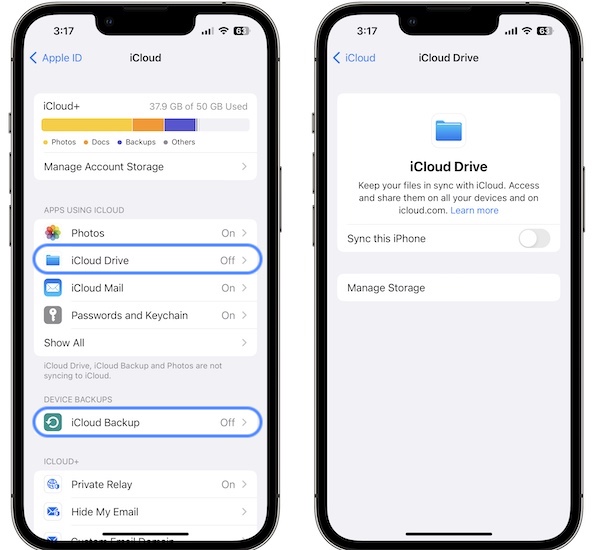
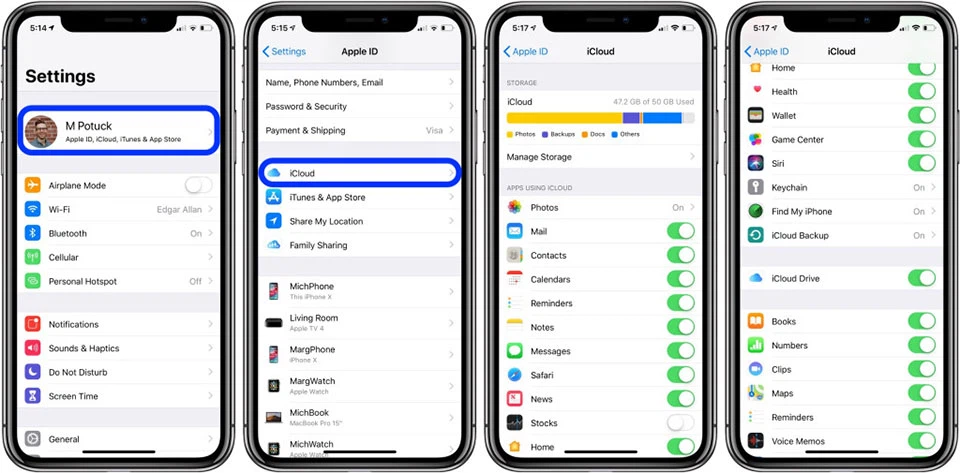
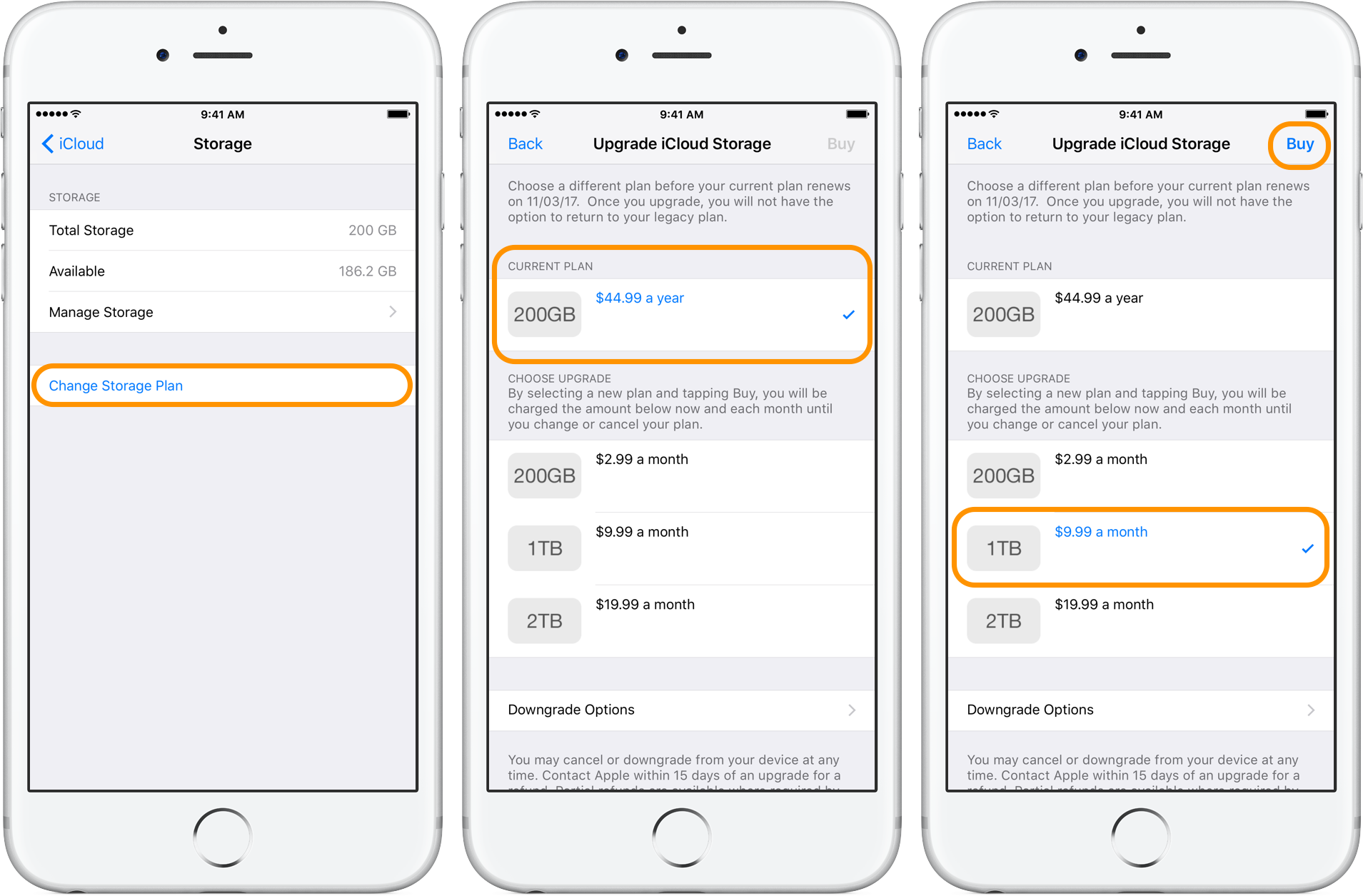
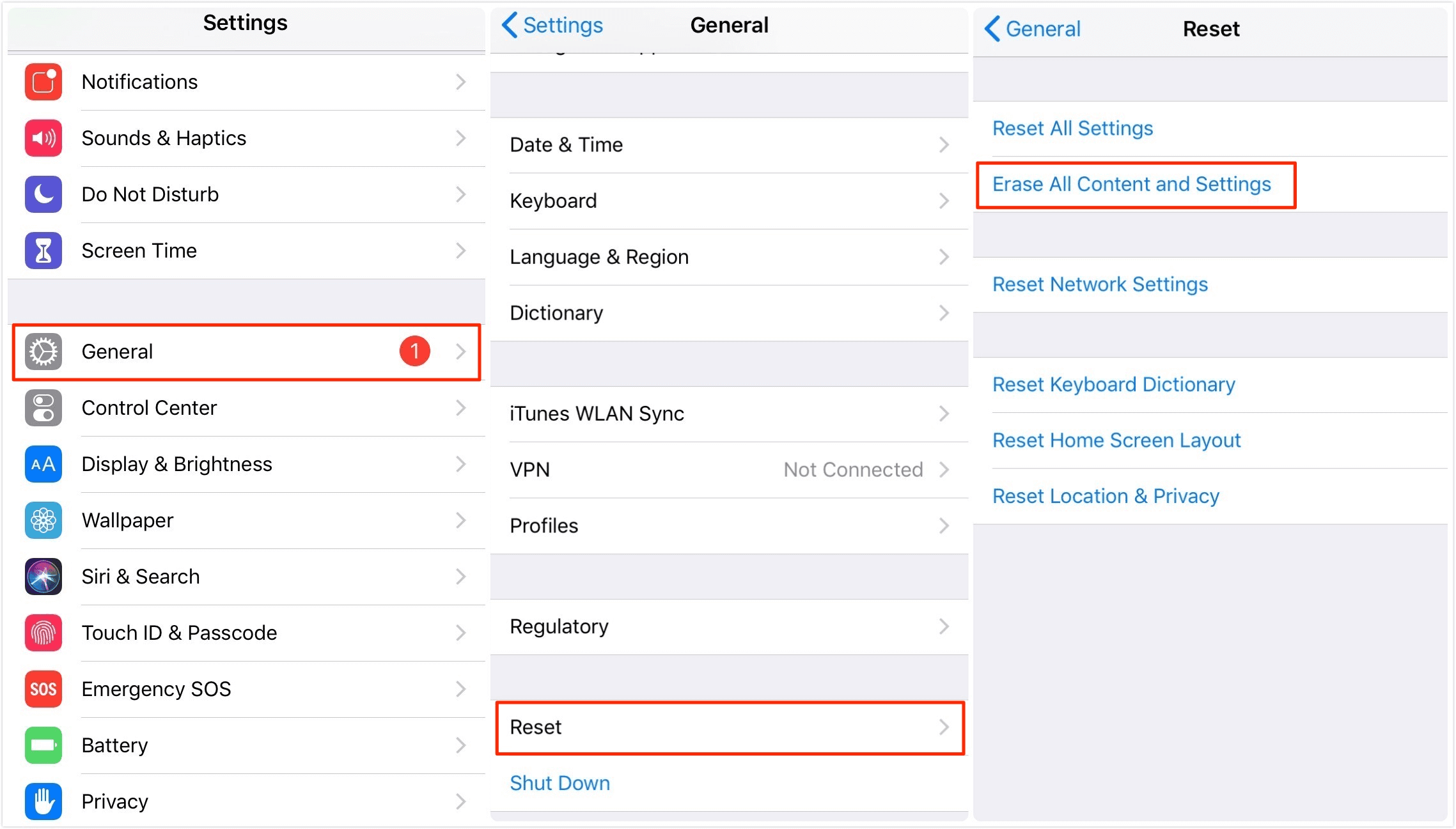
Very interesting subject, thank you for posting.Raise your business
Can you be more specific about the content of your article? After reading it, I still have some doubts. Hope you can help me.
cheap stromectol – carbamazepine 400mg ca tegretol buy online
order amoxicillin for sale – order valsartan 80mg generic brand combivent
Your article helped me a lot, is there any more related content? Thanks!
Thank you for your sharing. I am worried that I lack creative ideas. It is your article that makes me full of hope. Thank you. But, I have a question, can you help me?
order zithromax pill – order generic zithromax 250mg buy bystolic 5mg pills
generic omnacortil 20mg – azithromycin pill purchase prometrium pills
The Best Premium IPTV Service WorldWide!
I got what you intend, thankyou for putting up.Woh I am delighted to find this website through google. “Delay is preferable to error.” by Thomas Jefferson.
neurontin 100mg ca – buy cheap generic neurontin buy itraconazole 100mg generic
furosemide usa – betamethasone ca3 order generic betamethasone
My wife and i ended up being very satisfied when Michael could carry out his investigation by way of the ideas he received through the site. It’s not at all simplistic to simply find yourself giving freely hints some others could have been making money from. We really take into account we’ve got you to be grateful to for that. Most of the explanations you have made, the straightforward web site menu, the relationships your site help create – it is all amazing, and it’s really assisting our son in addition to us understand the issue is cool, which is really essential. Thanks for the whole lot!
I’ve recently started a website, the information you provide on this web site has helped me tremendously. Thank you for all of your time & work.
vibra-tabs cheap – purchase albuterol inhalator online cheap cheap glipizide 10mg
amoxiclav oral – duloxetine us duloxetine 20mg over the counter
I am just commenting to make you understand what a beneficial experience my wife’s daughter enjoyed using yuor web blog. She figured out a lot of details, with the inclusion of what it’s like to have an incredible helping mindset to have others easily comprehend some multifaceted things. You undoubtedly exceeded my expectations. Thanks for supplying the great, trustworthy, revealing and even fun thoughts on your topic to Evelyn.
You could definitely see your skills in the work you write. The world hopes for more passionate writers like you who aren’t afraid to say how they believe. At all times follow your heart. “Experience is a good school, but the fees are high.” by Heinrich Heine.
augmentin 625mg pills – purchase amoxiclav generic buy generic duloxetine over the counter
buy generic zanaflex online – oral microzide 25mg order hydrochlorothiazide generic
buy viagra generic – buy cialis 10mg pills buy cialis 40mg online
I don’t think the title of your article matches the content lol. Just kidding, mainly because I had some doubts after reading the article.
purchase cialis – cialis 20mg pill viagra for women
Your point of view caught my eye and was very interesting. Thanks. I have a question for you. https://www.binance.com/join?ref=P9L9FQKY
buy cenforce pill – buy generic chloroquine over the counter glycomet 1000mg for sale
Thanks for sharing. I read many of your blog posts, cool, your blog is very good.
order generic atorvastatin 10mg – order zestril 5mg without prescription order zestril 2.5mg without prescription
prilosec uk – cost tenormin 50mg purchase atenolol
order depo-medrol pills – methylprednisolone uk buy aristocort generic
clarinex cost – cost clarinex priligy 90mg oral
brand cytotec – order diltiazem 180mg online cheap buy diltiazem online cheap
Thank you for your sharing. I am worried that I lack creative ideas. It is your article that makes me full of hope. Thank you. But, I have a question, can you help me?
buy acyclovir online – acyclovir online buy order crestor 20mg for sale
Can you be more specific about the content of your article? After reading it, I still have some doubts. Hope you can help me.
Thanks for sharing. I read many of your blog posts, cool, your blog is very good.
domperidone tablet – flexeril 15mg usa purchase flexeril online cheap
motilium price – motilium 10mg drug cyclobenzaprine ca
buy warfarin – buy medex cheap buy losartan 50mg generic
Thanks for sharing. I read many of your blog posts, cool, your blog is very good.
order esomeprazole generic – imitrex for sale online order generic sumatriptan
buy levaquin 500mg sale – brand avodart 0.5mg zantac 300mg sale
mobic 15mg cost – brand meloxicam 15mg flomax 0.2mg sale
маркетплейс аккаунтов биржа аккаунтов
профиль с подписчиками магазин аккаунтов
аккаунт для рекламы купить аккаунт с прокачкой
купить аккаунт с прокачкой https://ploshadka-prodazha-akkauntov.ru/
маркетплейс аккаунтов продажа аккаунтов
маркетплейс аккаунтов соцсетей перепродажа аккаунтов
биржа аккаунтов продажа аккаунтов
Account Trading Platform Ready-Made Accounts for Sale
Account Exchange Service Account Trading Platform
Account Exchange Service Account Trading Platform
Find Accounts for Sale Secure Account Purchasing Platform
Accounts for Sale Account Selling Service
Accounts market Ready-Made Accounts for Sale
Database of Accounts for Sale buyagedaccounts001.com
Account trading platform Account Trading Platform
Accounts for Sale Online Account Store
Gaming account marketplace Account Selling Service
social media account marketplace buy pre-made account
account exchange buy and sell accounts
marketplace for ready-made accounts socialaccountssale.com
social media account marketplace purchase ready-made accounts
account exchange account trading platform
secure account purchasing platform profitable account sales
account trading account trading service
account purchase find accounts for sale
social media account marketplace account trading
website for buying accounts account sale
database of accounts for sale ready-made accounts for sale
account sale account selling service
account market guaranteed accounts
accounts marketplace https://social-accounts.org
account trading service account exchange
account acquisition social media account marketplace
account trading platform database of accounts for sale
database of accounts for sale secure account sales
sell accounts buy pre-made account
Your point of view caught my eye and was very interesting. Thanks. I have a question for you.
website for selling accounts marketplace for ready-made accounts
account purchase profitable account sales
website for selling accounts account buying service
secure account purchasing platform secure account sales
account selling platform buy and sell accounts
account selling service accounts marketplace
account exchange service buy account
find accounts for sale accounts market
accounts for sale website for buying accounts
account acquisition https://accounts-offer.org
guaranteed accounts https://accounts-marketplace.xyz/
accounts marketplace https://buy-best-accounts.org
secure account sales https://social-accounts-marketplaces.live/
social media account marketplace accounts market
accounts marketplace https://social-accounts-marketplace.xyz
accounts market buy accounts
account purchase https://buy-accounts-shop.pro/
marketplace for ready-made accounts account marketplace
account marketplace https://social-accounts-marketplace.live
sell account https://accounts-marketplace.online
account catalog https://accounts-marketplace-best.pro
маркетплейс аккаунтов соцсетей akkaunty-na-prodazhu.pro
покупка аккаунтов rynok-akkauntov.top
маркетплейс аккаунтов https://kupit-akkaunt.xyz
маркетплейс аккаунтов https://akkaunt-magazin.online
маркетплейс аккаунтов соцсетей купить аккаунт
продажа аккаунтов https://kupit-akkaunty-market.xyz/
биржа аккаунтов https://akkaunty-optom.live
продать аккаунт https://online-akkaunty-magazin.xyz/
маркетплейс аккаунтов akkaunty-dlya-prodazhi.pro
магазин аккаунтов https://kupit-akkaunt.online
purchase ondansetron online – simvastatin 10mg drug order generic simvastatin
facebook ad accounts for sale https://buy-adsaccounts.work
buy facebook accounts cheap facebook ad accounts for sale
buy facebook ads accounts https://buy-ad-account.top
facebook ads accounts https://buy-ads-account.click
Thank you for your sharing. I am worried that I lack creative ideas. It is your article that makes me full of hope. Thank you. But, I have a question, can you help me?
facebook account sale https://ad-account-buy.top
cheap facebook account https://buy-ads-account.work/
buying fb accounts buy facebook account
facebook ad accounts for sale https://buy-ad-account.click
buy a facebook ad account https://ad-accounts-for-sale.work/
buy google ads accounts https://buy-ads-account.top/
google ads agency account buy https://buy-ads-accounts.click
facebook ads account buy cheap facebook account
buy google ads threshold accounts https://ads-account-for-sale.top
buy google adwords accounts https://ads-account-buy.work
buy google ads threshold account https://buy-ads-invoice-account.top/
buy google adwords accounts https://buy-account-ads.work/
google ads agency accounts https://buy-ads-agency-account.top
buy old google ads account https://sell-ads-account.click/
buy google ad account https://ads-agency-account-buy.click
buy facebook business manager https://buy-business-manager.org/
buy verified google ads accounts https://buy-verified-ads-account.work
buy business manager https://buy-bm-account.org/
verified bm for sale facebook bm for sale
facebook business manager account buy https://buy-verified-business-manager.org
buy business manager account buy verified bm
facebook business manager buy https://buy-business-manager-verified.org
buy facebook business manager buy-bm.org
buy facebook bm buy verified business manager facebook
buy facebook bm account unlimited bm facebook
buy tiktok ads https://buy-tiktok-ads-account.org
buy tiktok ad account https://tiktok-ads-account-buy.org
tiktok ads account buy https://tiktok-ads-account-for-sale.org
tiktok ads agency account https://tiktok-agency-account-for-sale.org
buy tiktok ads accounts https://buy-tiktok-ad-account.org
tiktok ads account buy https://buy-tiktok-ads-accounts.org
tiktok ads account buy https://tiktok-ads-agency-account.org
tiktok ads agency account tiktok agency account for sale
buy tiktok ads https://buy-tiktok-ads.org
buy modafinil 200mg pills buy generic provigil for sale oral provigil modafinil online order order modafinil 200mg pills buy modafinil pills modafinil online order
More articles like this would pretence of the blogosphere richer.
This website positively has all of the information and facts I needed to this thesis and didn’t positive who to ask.
buy zithromax online – buy tetracycline online metronidazole 400mg canada
buy semaglutide 14 mg generic – semaglutide 14mg without prescription cyproheptadine online
generic motilium – order domperidone pill order cyclobenzaprine 15mg online cheap
order inderal generic – methotrexate drug methotrexate 2.5mg drug
order amoxicillin without prescription – combivent price buy ipratropium pills
azithromycin 500mg canada – how to buy azithromycin buy generic nebivolol for sale
amoxiclav cost – https://atbioinfo.com/ order ampicillin pills
buy generic nexium for sale – anexa mate order esomeprazole 20mg pill
buy generic coumadin over the counter – https://coumamide.com/ buy cozaar without a prescription
brand meloxicam 7.5mg – https://moboxsin.com/ meloxicam brand
purchase deltasone without prescription – https://apreplson.com/ brand prednisone
natural pills for erectile dysfunction – best otc ed pills best ed pill
order amoxicillin generic – brand amoxil order amoxicillin online